Exchange 2013 でトランスポート ルールをテストする
製品: Exchange Server 2013
トランスポート ルールを作成するたびに、オンにする前にテストする必要があります。 テストすると、作成した条件が誤っていて意図を正確に反映していなかったり、予期しない方法で他のルールと相互に影響したりする場合に、想定しない結果になるのを避けることができます。
重要
ルールを作成してからテストするまで 30 分待ってください。 ルールを作成した直後にテストすると、動作が不整合になる場合があります。 Exchange Server を使用していて複数の Exchange サーバーがある場合、すべてのサーバーがルールを受信するのに要する時間が長くなる場合があります。
手順 1: テスト モードでルールを作成する
テスト モードを選択すると、メール フローに影響するアクションを実行せずにルールの条件を評価できます。 ルールが一致するたびに電子メール通知を受け取るようにルールを設定するか、ルールと一致する可能性があるメッセージに関するmessage traceことができます。 次の 2 つのテスト モードがあります。
ポリシー ヒントなしでテストする: このモードをインシデント レポート アクションと共に使用すると、メールがルールに一致するたびに電子メール メッセージを受信できます。
ポリシー ヒントを使用したテスト: このモードは、 データ損失防止 (DLP) を使用している場合にのみ使用できます。 このモードでは、送信するメッセージがポリシーと一致するが、メール フローアクションは実行されない場合、メッセージは送信者に設定されます。
インシデント レポート アクションを組み込んだ場合に、ルールが一致すると次のような内容が表示されます。
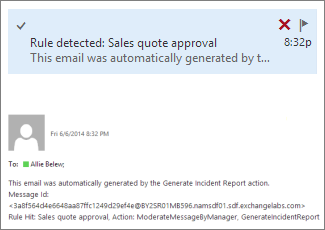
テスト モードとインシデント レポート アクションを併用する方法
Exchange 管理センター (EAC) で、[メール フロー>ルール] に移動します。
新しいルールを作成するか、既存のルールを選択してから、 [編集] を選択します。
[このルールのモードの選択] セクションまで下にスクロールしてから、 [ポリシー ヒントなしのテスト] または [ポリシー ヒントありのテスト] を選択します。
次のようにインシデント レポート アクションを追加します。
[アクションの追加] が表示されている場合は選択し、表示されていない場合は [その他のオプション] を選択してから [アクションの追加] を選択します。
[インシデント レポートを生成し送信する] を選択します。
[ 1 つ選択]を クリックし、自分または他のユーザーを選択します。
[メッセージ プロパティを含める] を選択してから、受信する電子メールに含めるメッセージ プロパティを選択します。 いずれも選択しない場合は、引き続きルールが一致する場合に電子メールを受け取ります。
[保存] を選択します。
手順 2: ルールが想定どおりかどうかを評価する
ルールをテストするには、予期したとおりか確認できるだけの数のテスト メッセージを送信するか、組織内のユーザーが送信するメッセージに関するメッセージ トレースを参照できます。 次の種類のメッセージを評価できることを確認してください。
ルールに一致すると予期しているメッセージ
ルールに一致すると予期していないメッセージ
組織内のユーザーが送受信するメッセージ
組織外のユーザーが送受信するメッセージ
ルールと一致するメッセージに対する返信
複数のルール間の相互影響が生じる可能性のあるメッセージ
テスト メッセージを送信する場合のヒント
テストする方法の 1 つは、テスト メッセージの送信者と受信者の両方としてサインインすることです。
通常は、同一のコンピューター上で Web ブラウザーにより複数のアカウントにサインインして複数のセッションを同時に開くことはできないので、Internet Explorer InPrivate ブラウズを使用するか、またはユーザーごとに別のコンピューター、デバイス、Web ブラウザーを使用できます。
手順 3: テストの完了後に適用対象のルールを設定する
EAC で、[メール フロー>ルール] に移動します。
ルールを選択してから、 [編集] を選択します。
[強制] を選択します。
インシデント レポートを生成するアクションを使用した場合、このアクションを選択してから [削除] を選択します。
[保存] を選択します。
ヒント
新しいルールについてユーザーに通知すると、驚かせずに済みます。
トラブルシューティング方法
一般的な問題と解決策を次に示します。
すべてが正しく見えますが、ルールは機能していません。
新しいメール フローを使うことができるようになるまでに 15 分より長くかかることもあります。 数時間待ってからもう一度テストしてください。 別のルールが干渉しているかどうかも確認してください。 このルールを一覧の一番上に移動して、優先度を 0 に変更してみてください。
免責事項は、元のメッセージだけでなく、元のメッセージとすべての返信に追加されます。
これを避けるには、免責事項内の一意の語句を検索する免責事項ルールに例外を追加できます。
ルールには 2 つの条件があり、いずれかの条件が満たされたときにアクションを実行しますが、両方の条件が満たされた場合にのみ一致します。
条件ごとに 1 つずつ、合計 2 つのルールを作成する必要があります。 [コピー] を選択するとルールを簡単にコピーできるので、その後コピー元のルールから 1 つの条件を削除し、コピーからもう 1 つの条件を削除します。
配布グループを操作していて、'送信者は' (SentTo) が動作していないようです。
SentTo は受信者のいずれかがメールボックス、メールが有効なユーザー、または連絡先のメッセージと一致しますが、この条件を使用して配布グループを指定できません。 代わりに、[[宛先] ボックスにこのグループのメンバーを含む] (SentToMemberOf) を使用してください。